使用VSCode内置Git Blame或GitLens扩展可查看某行代码提交历史:右键选择“blame当前行”显示作者与时间,点击哈希跳转提交详情;安装GitLens后悬停可看信息卡片,右键“Show Line History”追踪完整变更轨迹。
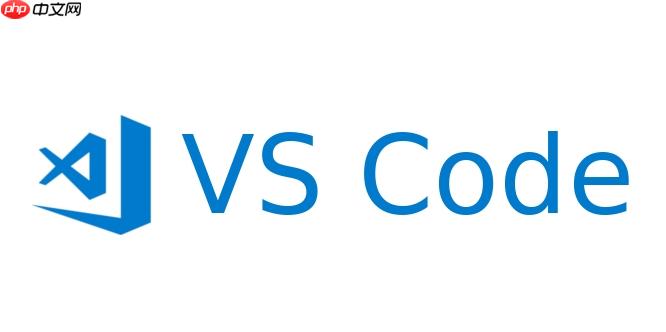
在 VSCode 中查看某一行代码的提交历史,可以通过内置的 Git 功能和扩展来实现。最直接有效的方法是使用“行内提交装饰”(blame)功能,它能显示每一行代码是谁在什么时候提交的。
VSCode 内置了 Git Blame 功能,可以快速查看某一行代码的提交作者和时间:
这样你就能看到这一行代码最后一次被修改的提交记录。
如果想进一步查看该次提交的完整改动内容:
这个过程帮助你理解这一行代码为何被引入或修改。
GitLens 是一个强大的 Git 增强插件,能极大提升代码历史的可读性:
GitLens 还提供“行历史”功能,右键某行代码选择 “Show Line History”,可以查看这一行在所有提交中的变化轨迹,包括被移动、复制或重写的情况。
基本上就这些。开启 Blame 或使用 GitLens,就能清晰掌握每一行代码的来龙去脉。不复杂但容易忽略设置细节,建议启用后保持常驻状态方便日常查阅。
以上就是如何清晰地在VSCode中查看某一行代码的提交历史?的详细内容,更多请关注php中文网其它相关文章!

每个人都需要一台速度更快、更稳定的 PC。随着时间的推移,垃圾文件、旧注册表数据和不必要的后台进程会占用资源并降低性能。幸运的是,许多工具可以让 Windows 保持平稳运行。




Copyright 2014-2025 https://www.php.cn/ All Rights Reserved | php.cn | 湘ICP备2023035733号